Situatie
Atunci cand se doreste imbunatatirea masinii virtuale. Exemple :
- mai multa memorie RAM;
- mai multe procesoare;
Solutie
Pasi de urmat
In fereastra deschisa se face click pe Memory. In partea din dreapta se modifica numarul de MB, iar la final se face click pe butonul Apply :
Pentru marirea numarului de procesoare se face click pe Processor. In partea din dreapta se modifica Number of virtual processors, iar la final se face click pe Apply :
Pentru a adauga un nou HDD se face click pe IDE Controller 0 , se selecteaza din partea dreapta Hard Drivre si se face click pe butonul Add :
Dupa aceasta operatiune, se selecteaza din partea dreapta a ferestrei Hard Drive. In partea stanga se va selecta Virtual Hard Disk si apoi click pe butonul New :
Se va selecta optiunea VHDX ( care suporta HDD-uri de pana la 64 TB ) sau VHD ( care suporta HDD-uri de pana la 2,040 GB ) si se face click pe butonul Next :
Se va selecta tipul de HDD pe care doriti sa il creati, in functie de preferinta fiecaruia ( eu am selectat Dynamically expanding ) si se face click pe butonul Next :
- fixed size
- dynamically expanding
- differencing
Se va selecta Create a new blank virtual Hard Disk si se va seta dimensiunea acestuia ( in GB ) sau se poate face o copie a hardului prezent pe masina fizica cu care lucrati si se va apasa butonul Finish :

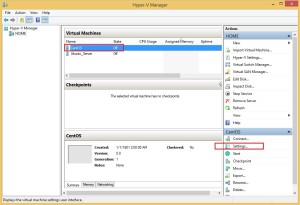
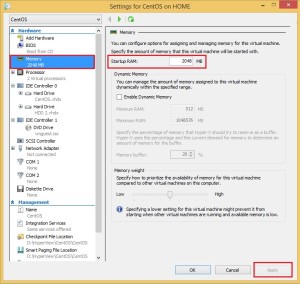
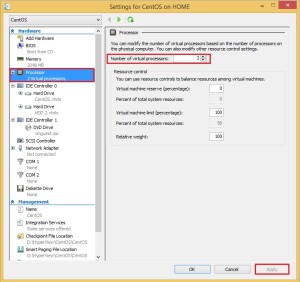
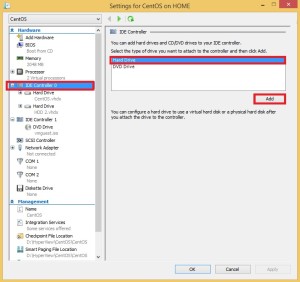
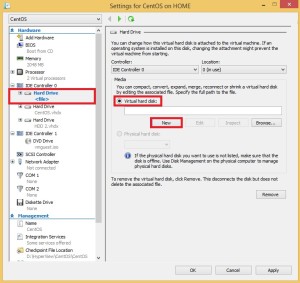
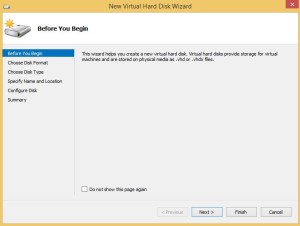
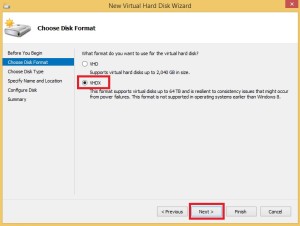
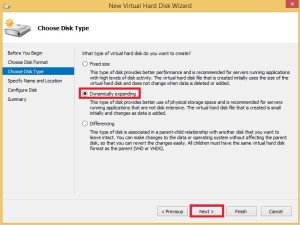
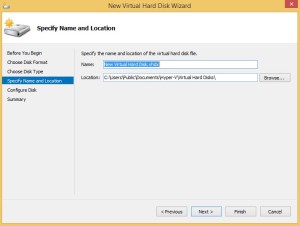
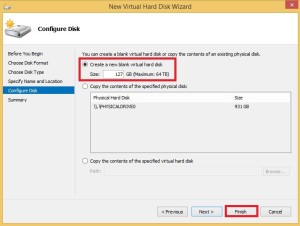
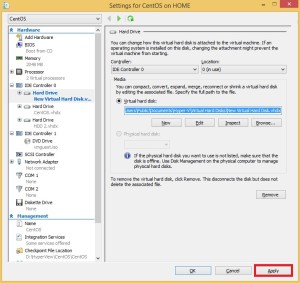
Leave A Comment?